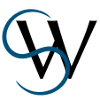einfuehrung:scribus_erkunden
Unterschiede
Hier werden die Unterschiede zwischen zwei Versionen der Seite angezeigt.
| Beide Seiten, vorherige ÜberarbeitungVorherige ÜberarbeitungNächste Überarbeitung | Vorherige Überarbeitung | ||
| einfuehrung:scribus_erkunden [2016/03/24 01:01] – Einstellungsdialog julius | einfuehrung:scribus_erkunden [2016/12/28 03:28] (aktuell) – [Dokument- und Allgemeine Einstellungen] julius | ||
|---|---|---|---|
| Zeile 1: | Zeile 1: | ||
| ;#; | ;#; | ||
| - | [[Scribus installieren|⇐ Scribus installieren]] | [[einleitung|Einleitung & Inhalt]] | [[Text und Bilder|Text und Bilder | + | [[Scribus installieren|⇐ Scribus installieren]] | [[start|Einleitung & Inhalt]] | [[Mit Objekten arbeiten|Mit Objekten arbeiten |
| ;#; | ;#; | ||
| ====== Scribus erkunden ====== | ====== Scribus erkunden ====== | ||
| Zeile 12: | Zeile 12: | ||
| * Die **Größe** und **Ausrichtung**: | * Die **Größe** und **Ausrichtung**: | ||
| * Die **Ränder**: | * Die **Ränder**: | ||
| - | * Der **Anschnitt**: | + | * Der **Anschnitt**: |
| * Die **Anzahl der Seiten** kann später über das // | * Die **Anzahl der Seiten** kann später über das // | ||
| * Die **Standardmaßeinheit** ist Gewöhnungssache und kann nach den eigenen Vorlieben gewählt werden. Am intuitivsten ist für die meisten die Arbeit mit Millimetern – zumal Werte in anderen Maßeinheiten [[themen: | * Die **Standardmaßeinheit** ist Gewöhnungssache und kann nach den eigenen Vorlieben gewählt werden. Am intuitivsten ist für die meisten die Arbeit mit Millimetern – zumal Werte in anderen Maßeinheiten [[themen: | ||
| Zeile 19: | Zeile 19: | ||
| Für den Anfang genügt es, die Standardmaßeinheit auf Millimeter zu setzen und die restlichen Einstellungen so belassen und dann einem Klick auf den '' | Für den Anfang genügt es, die Standardmaßeinheit auf Millimeter zu setzen und die restlichen Einstellungen so belassen und dann einem Klick auf den '' | ||
| + | Alle diese Einstellungen und weitere lassen sich unter //Datei// > //Dokument einrichten…// | ||
| + | {{: | ||
| ===== Werkzeuge und Eigenschaften-Palette ===== | ===== Werkzeuge und Eigenschaften-Palette ===== | ||
| Als erstes sollte man das neue Dokument über //Datei// > //Datei speichern// oder per '' | Als erstes sollte man das neue Dokument über //Datei// > //Datei speichern// oder per '' | ||
| Zeile 39: | Zeile 41: | ||
| Möchten Sie das Werkzeug ablegen, ohne ein Objekt zu erzeugen, können sie entweder die '' | Möchten Sie das Werkzeug ablegen, ohne ein Objekt zu erzeugen, können sie entweder die '' | ||
| - | **ToDo**: Eigenschaften-Palette | + | ==== Eigenschaften-Palette ==== |
| + | {{:einfuehrung: | ||
| + | |||
| + | Um ein Gefühl für die Eigenschaften-Palette | ||
| ===== Dokument- und Allgemeine Einstellungen ===== | ===== Dokument- und Allgemeine Einstellungen ===== | ||
| - | In Scribus’ // | + | In Scribus’ // |
| - | * Allgemeine Einstellungen wirken sich auf Scribus selbst (z. B. die Einstellungen | + | |
| - | | + | Die Dokumenteinstellungen |
| + | |||
| + | Eine weitere Eigenschaften ist, dass sich Dokument-spezifische Einstellungen (beispielsweise die Standard-Schriftart), | ||
einfuehrung/scribus_erkunden.1458777718.txt.gz · Zuletzt geändert: 2016/09/29 16:32 (Externe Bearbeitung)